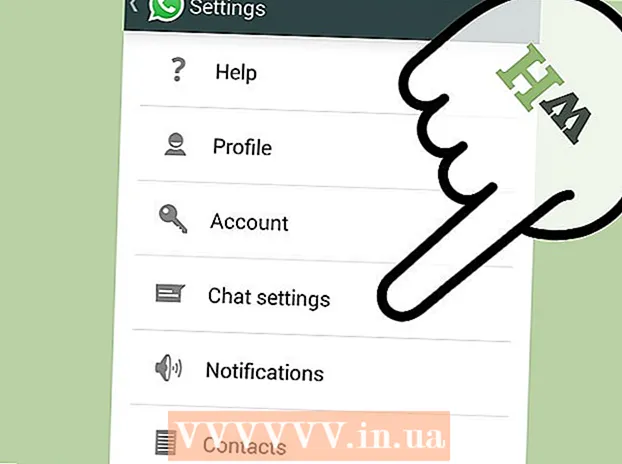Autor:
Roger Morrison
Loomise Kuupäev:
5 September 2021
Värskenduse Kuupäev:
1 Juuli 2024

Sisu
- Astuda
- 1. meetod 2-st: lubage piltide eelvaated
- 2. meetod 2-st: kahjustatud proovide parandamine
- Näpunäited
- Hoiatused
See wikiHow õpetab Windows 10 kaustades piltide eelvaadet. Kuigi fotode eelvaateid peaks vaikimisi kuvama, võivad need mõnes Windows 10 versioonis olla keelatud. Eelvaateid saate aktiveerida File Exploreri sätetest, kuigi peate alati veenduma, et teie kaust on korraldatud vaate suvandiga, mis toetab pisipiltide eelvaateid.
Astuda
1. meetod 2-st: lubage piltide eelvaated
 Avage File Explorer
Avage File Explorer  Avage oma kaust. Kasutage File Exploreri kaustade vasakut veergu kausta, mille pilte soovite eelvaadata.
Avage oma kaust. Kasutage File Exploreri kaustade vasakut veergu kausta, mille pilte soovite eelvaadata.  Klõpsake vahekaarti Kuju. Selle leiate File Exploreri akna vasakust küljest. Akna ülaossa ilmub menüü.
Klõpsake vahekaarti Kuju. Selle leiate File Exploreri akna vasakust küljest. Akna ülaossa ilmub menüü.  kliki Valikud. See on linnukestega valge kasti ikoon ja selle leiate akna paremast ülanurgast. Sellel klõpsates avaneb hüpikaken.
kliki Valikud. See on linnukestega valge kasti ikoon ja selle leiate akna paremast ülanurgast. Sellel klõpsates avaneb hüpikaken.  Klõpsake vahekaarti Kuju. Selle valiku leiate hüpikakna ülaosast.
Klõpsake vahekaarti Kuju. Selle valiku leiate hüpikakna ülaosast.  Märkige ruut „Kuva alati ikoone, mitte kunagi pisipilte”. Selle leiate akna allservas olevast rühmast "Failid ja kaustad".
Märkige ruut „Kuva alati ikoone, mitte kunagi pisipilte”. Selle leiate akna allservas olevast rühmast "Failid ja kaustad". - Kui te seda kasti ei näe, topeltklõpsake selle kuvamiseks pealkirja "Failid ja kaustad".
- Kui see ruut on juba märkimata, peate võib-olla kõigepealt parandama kahjustatud pisipiltide vahemälu.
 kliki Taotlemaja siis edasi Okei. Mõlemad võimalused leiate akna allservast. See rakendab teie seadeid ja sulgeb akna.
kliki Taotlemaja siis edasi Okei. Mõlemad võimalused leiate akna allservast. See rakendab teie seadeid ja sulgeb akna.  Veenduge, et teie kaustas oleks õige kuvamisvalik. Pisipiltide eelvaadete nägemiseks peab teie kaust kuvama faile ja kaustu, kasutades toetatud vaate valikut (näiteks., Eriti suured ikoonid). Praeguse kuva sätte muutmiseks tehke järgmist.
Veenduge, et teie kaustas oleks õige kuvamisvalik. Pisipiltide eelvaadete nägemiseks peab teie kaust kuvama faile ja kaustu, kasutades toetatud vaate valikut (näiteks., Eriti suured ikoonid). Praeguse kuva sätte muutmiseks tehke järgmist. - Klõpsake vahekaarti Kuju.
- Klõpsake ühte järgmistest valikutest "Vorming": Eriti suured ikoonid, Suured ikoonid, Tavalised ikoonid, Põrandaplaadid või Sisu.
2. meetod 2-st: kahjustatud proovide parandamine
 Tea, millal see on vajalik. Windows 10 hoiab kõigi arvutis olevate failide jaoks pisipiltide vahemälu; kui see vahemälu rikutakse, ei pruugi teie kaustade pilte õigesti kuvada. Kui olete juba proovinud piltide eelvaadete aktiveerimist, võib probleemi lahendada pisipiltide vahemälu tühjendamine.
Tea, millal see on vajalik. Windows 10 hoiab kõigi arvutis olevate failide jaoks pisipiltide vahemälu; kui see vahemälu rikutakse, ei pruugi teie kaustade pilte õigesti kuvada. Kui olete juba proovinud piltide eelvaadete aktiveerimist, võib probleemi lahendada pisipiltide vahemälu tühjendamine.  Avage Start
Avage Start  Avage kettapuhastus. Tüüp ketta puhastamine siis klõpsake nuppu Ketta puhastamine kui see kuvatakse otsingutulemina akna Start ülaosas. Avaneb hüpikaken.
Avage kettapuhastus. Tüüp ketta puhastamine siis klõpsake nuppu Ketta puhastamine kui see kuvatakse otsingutulemina akna Start ülaosas. Avaneb hüpikaken. - Hüpikakna avamiseks peate võib-olla klõpsama ikooni Kettapuhastus, kui see ilmub tegumiribale.
 Kerige alla ja märkige ruut "Pisipildid". Võite tühistada ülejäänud akende ruudud peaaknas, kuid "Pisipildid" tuleb märkida.
Kerige alla ja märkige ruut "Pisipildid". Võite tühistada ülejäänud akende ruudud peaaknas, kuid "Pisipildid" tuleb märkida.  kliki Okei. See nupp asub akna allosas.
kliki Okei. See nupp asub akna allosas.  kliki Kustuta failid kui seda palutakse. Seejärel hakkab kettapuhastus teie arvuti vahemälust pisipilte kustutama.
kliki Kustuta failid kui seda palutakse. Seejärel hakkab kettapuhastus teie arvuti vahemälust pisipilte kustutama.  Oodake, kuni pisipildid kustutatakse. See võib võtta mitu minutit, eriti kui te pole kunagi varem pisipilte kustutanud. Kui hüpikaken kaob, saate jätkata.
Oodake, kuni pisipildid kustutatakse. See võib võtta mitu minutit, eriti kui te pole kunagi varem pisipilte kustutanud. Kui hüpikaken kaob, saate jätkata.  Avage oma eelistuste kaust. Minge kausta, kus soovite pisipilte kuvada. Pärast ekraani värskendamist peaksite oma pilte järk-järgult eelvaadama.
Avage oma eelistuste kaust. Minge kausta, kus soovite pisipilte kuvada. Pärast ekraani värskendamist peaksite oma pilte järk-järgult eelvaadama.  Luba piltide eelvaated kui vajalik. Kui te ikka pisipilte ei näe, peate võib-olla välja lülitama sätte „Kuva alati ikoone, mitte kunagi pisipilte” ja veenduma, et teie kaust kasutab õiget kuvamisvalikut.
Luba piltide eelvaated kui vajalik. Kui te ikka pisipilte ei näe, peate võib-olla välja lülitama sätte „Kuva alati ikoone, mitte kunagi pisipilte” ja veenduma, et teie kaust kasutab õiget kuvamisvalikut.
Näpunäited
- Kujutiste eelvaated on vaikimisi lubatud enamikus Windows 10 versioonides.
Hoiatused
- Rikutud pisipiltide vahemälu võib ilmneda erinevatel põhjustel, näiteks süsteemi värskenduse või viiruse tõttu.